win7锁屏不断网怎样设置 win7锁屏不断网设置教程
更新时间:2023-12-25 08:47:22作者:jiang
在使用Windows 7操作系统时,锁屏功能是一项非常实用和常用的功能,有时候我们可能会遇到一个问题,就是在锁屏状态下无法保持网络连接。这对于那些需要在锁屏状态下继续下载文件、接收邮件或者保持在线状态的用户来说可能是非常困扰的。不过幸运的是我们可以通过一些简单的设置来解决这个问题。本文将为大家介绍如何在Windows 7中设置锁屏状态下不断网的方法和教程,让大家能够更加便捷地在锁屏状态下进行网络操作。
解决方法:
1、点击右下角网络图标,然后打开“网络和共享中心”页面。
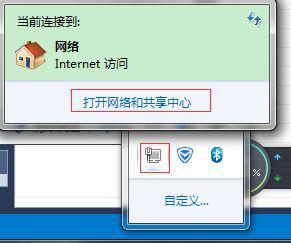
2、在左侧点击“更改适配器设置”。
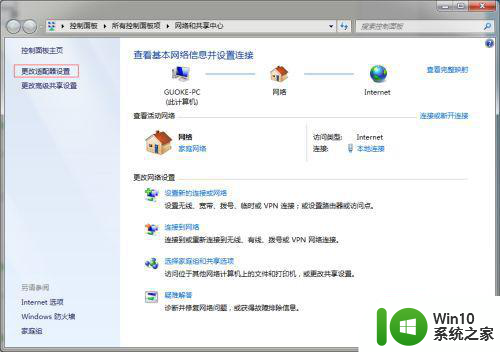
3、进入到“网络连接”页面,找到“本地连接”,右键点击,打开“属性”。
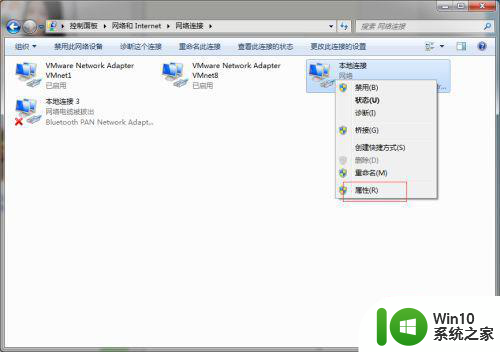
4、打开“配置”。
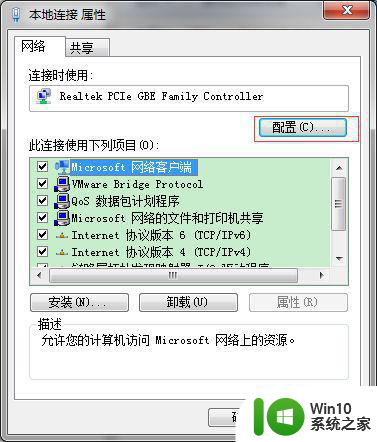
5、切换到“电源管理”分页,然后将“允许计算机关闭此设备以节约电源”前面的勾选去掉。
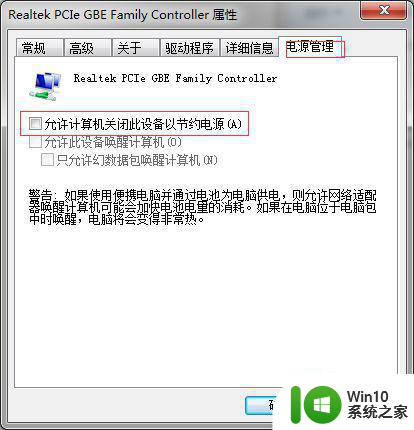
6、确定保存,再锁屏,就不会断网了。
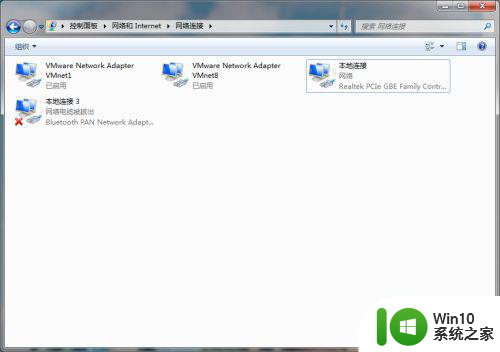
以上就是如何设置win7锁屏时不断网的全部内容,如果您还不清楚,可以按照以上方法进行操作,希望这能对您有所帮助。
win7锁屏不断网怎样设置 win7锁屏不断网设置教程相关教程
- win7如何设置睡眠不断网 win7系统怎么设置休眠不断网
- win7锁屏幻灯片设置教程 win7锁屏图片幻灯片自定义设置
- win7系统怎么设置永不锁屏 windows7怎么设置不锁屏
- win7怎样设置电脑锁屏时间 win7自动锁屏时间怎么设置
- win7怎样设锁屏密码 win7系统锁屏密码如何设置
- win7系统如何设置锁屏动态壁纸 W7怎样设置动态壁纸锁屏
- win7系统怎样设置永不锁屏 w7系统如何设置屏幕永不自动锁屏
- win7怎样设定锁屏密码 win7如何设置电脑锁屏密码
- win7如何设定锁屏时间 win7锁定时间设置教程
- 如何在win7上设置电脑不自动锁屏和休息 win7电脑怎样取消屏幕锁定和休眠设置
- win7系统设置自动锁屏方法 win7电脑自动锁屏怎么设置
- win7系统如何设置锁屏密码 win7锁屏密码怎么设置
- window7电脑开机stop:c000021a{fata systemerror}蓝屏修复方法 Windows7电脑开机蓝屏stop c000021a错误修复方法
- win7访问共享文件夹记不住凭据如何解决 Windows 7 记住网络共享文件夹凭据设置方法
- win7重启提示Press Ctrl+Alt+Del to restart怎么办 Win7重启提示按下Ctrl Alt Del无法进入系统怎么办
- 笔记本win7无线适配器或访问点有问题解决方法 笔记本win7无线适配器无法连接网络解决方法
win7系统教程推荐
- 1 win7访问共享文件夹记不住凭据如何解决 Windows 7 记住网络共享文件夹凭据设置方法
- 2 笔记本win7无线适配器或访问点有问题解决方法 笔记本win7无线适配器无法连接网络解决方法
- 3 win7系统怎么取消开机密码?win7开机密码怎么取消 win7系统如何取消开机密码
- 4 win7 32位系统快速清理开始菜单中的程序使用记录的方法 如何清理win7 32位系统开始菜单中的程序使用记录
- 5 win7自动修复无法修复你的电脑的具体处理方法 win7自动修复无法修复的原因和解决方法
- 6 电脑显示屏不亮但是主机已开机win7如何修复 电脑显示屏黑屏但主机已开机怎么办win7
- 7 win7系统新建卷提示无法在此分配空间中创建新建卷如何修复 win7系统新建卷无法分配空间如何解决
- 8 一个意外的错误使你无法复制该文件win7的解决方案 win7文件复制失败怎么办
- 9 win7系统连接蓝牙耳机没声音怎么修复 win7系统连接蓝牙耳机无声音问题解决方法
- 10 win7系统键盘wasd和方向键调换了怎么办 win7系统键盘wasd和方向键调换后无法恢复
win7系统推荐
- 1 风林火山ghost win7 64位标准精简版v2023.12
- 2 电脑公司ghost win7 64位纯净免激活版v2023.12
- 3 电脑公司ghost win7 sp1 32位中文旗舰版下载v2023.12
- 4 电脑公司ghost windows7 sp1 64位官方专业版下载v2023.12
- 5 电脑公司win7免激活旗舰版64位v2023.12
- 6 系统之家ghost win7 32位稳定精简版v2023.12
- 7 技术员联盟ghost win7 sp1 64位纯净专业版v2023.12
- 8 绿茶ghost win7 64位快速完整版v2023.12
- 9 番茄花园ghost win7 sp1 32位旗舰装机版v2023.12
- 10 萝卜家园ghost win7 64位精简最终版v2023.12